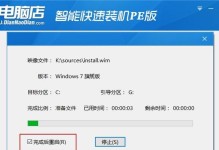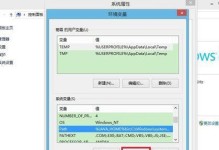U盘启动是一种将操作系统或其他软件从可移动的U盘上启动的方法,它方便了用户在不同设备上安装或修复系统。本文将详细介绍如何使用笔记本进行U盘启动,并提供一些注意事项。
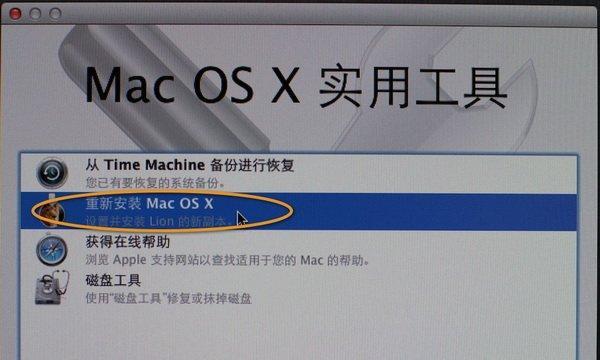
1.选择合适的U盘
选购一个具有较大存储容量和较高传输速度的U盘,以确保能够顺利地进行U盘启动。
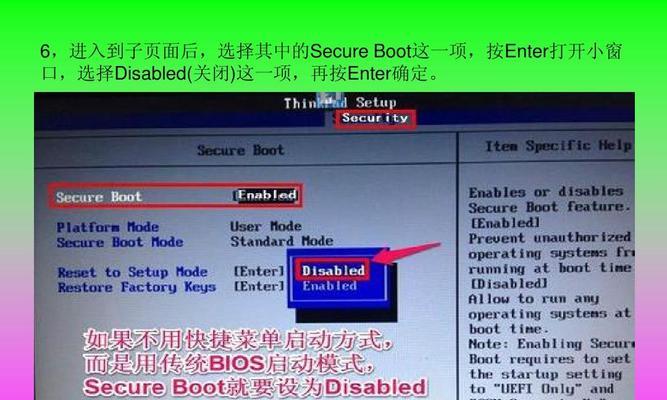
2.下载所需的操作系统镜像文件
在官方网站或其他可信来源下载所需操作系统的镜像文件,并确保其格式为ISO。
3.格式化U盘

使用电脑自带的格式化工具,将U盘格式化为FAT32文件系统,确保其能被大部分设备识别和读取。
4.创建可启动的U盘
使用软件如Rufus、WinToFlash等工具将下载好的ISO文件写入U盘,并设置为可启动。
5.设置笔记本启动顺序
进入BIOS或UEFI界面,将启动顺序设置为USB优先,以使笔记本首先从U盘启动。
6.插入U盘并重启笔记本
确保U盘已正确插入笔记本的USB接口,并重新启动电脑。
7.进入U盘启动界面
按下相应的快捷键(如F12、Esc)进入启动菜单,选择U盘作为启动设备。
8.开始U盘启动
在U盘启动界面中选择安装或修复操作系统等相关选项,按照提示进行操作。
9.安装或修复系统
根据个人需求选择相应的选项,如安装新系统、修复现有系统或其他相关操作。
10.注意事项备份重要数据
在进行U盘启动前,务必备份好所有重要的数据,以免因操作失误或系统问题导致数据丢失。
11.注意事项仅使用合法软件和镜像文件
为了避免软件安全问题或法律纠纷,仅下载和使用来自官方网站或其他可信来源的软件和镜像文件。
12.注意事项谨慎选择操作系统版本
根据自身需求和设备兼容性,选择适合的操作系统版本,并确保其与下载的镜像文件相匹配。
13.注意事项注意电源和电池情况
在进行U盘启动过程中,确保笔记本连接到稳定的电源,并确保电池电量足够以防止断电。
14.注意事项了解BIOS或UEFI界面操作方法
在设置启动顺序或其他相关设置时,确保了解笔记本电脑所使用的BIOS或UEFI界面操作方法。
15.注意事项及时更新系统和驱动
在成功进行U盘启动后,及时更新系统和驱动程序,以确保设备的稳定性和安全性。
使用笔记本进行U盘启动是一个方便快捷的方式,能够帮助用户安装或修复系统。但在操作过程中,需要注意备份重要数据、使用合法软件和镜像文件、谨慎选择操作系统版本,并关注电源、了解BIOS或UEFI界面操作方法,以及及时更新系统和驱动。通过正确操作,用户可以轻松地进行U盘启动,满足个人需求。